
SEBELUMNYA KAMI MINTA MAAF KARENA ADANYA KERUSAKAN SISTEM PADA JARINGAN INTERNET IJOSPOT YANG SUDAH BEBERAPA HARI TERAKHIR INI MENGALAMI GANGGUAN SISTEM YANG
MENYEBABKAN ANDA DAN SEMUA USER TIDAK DAPAT MENGAKSES INTERNET SEPERTI BIASANYA.
TERHITUNG HARI INI TANGGAL 15 APRIL 2011. KONEKSI UTAMA DARI LAYANAN MOBINITY UNLIMITED TELKOMSEL YANG MENJADI JEMBATAN ANTARA TELKOMSEL DAN SERVER IJOSPOT SEDANG
MENGALAMI GANGGUAN TOTAL. ATAU LEBIH JELASNYA YAITU MOBINITY SEKARANG KEMBALI KE FUNGSI UTAMANYA, YAITU HANYA BISA UNTUK FACEBOOK DAN YM UNLIMITED DI HP. INFO :
WWW.MOBINITY.NET
JIKA ANDA MENGKONEK KARTU KE APN MOBINITY DI LAPTOP/PC, HANYA BISA YM SAJA, BUKA FACEBOOK KADANG BISA KADANG TIDAK. ATAU SECARA BAHASA INTERNET, PORT YANG BIASANYA
DIGUNAKAN UNTUK BYPASS KONEKSI KELUAR SEKARANG SEDANG TERTUTUP. BISA DISEBABKAN SERVER MOBINITY DOWN, OVERLOAD, BISA JUGA KEMUNGKINAN TERBURUK MEMANG SUDAH BENAR2
DITUTUP OLEH PIHAK MOBINITY. KARENA SEJAK MUNCUL MOBINITY TANGGAL 10 FEBRUARI 2010 - SEKARANG. BARU KALI INI TERJADI HAL SEPERTI INI.
KAMI SENDIRI KURANG TAU HAL INI AKAN TERJADI SAMPAI KAPAN, OLEH KARENA ITU KAMI HARAP ANDA BERSABAR DULU. KAMI MINTA WAKTU 2 MINGGU UNTUK MENCARI SOLUSI YANG LAIN.
JIKA DALAM DUA MINGGU INI KAMI TIDAK BISA JUGA MENDAPAT SOLUSI. MAKA AWAL BULAN MEI KAMI AKAN MENGANTI RUGI/ REFUND UANG ANDA DENGAN KETENTUAN SEBAGAI BERIKUT:
1. NOMER / CHIP MOBINITY YANG SUDAH ANDA BELI / ANDA BUAT SENDIRI TIDAK KAMI BERIKAN GANTI RUGI, KARENA NOMER TERSEBUT BISA ANDA GUNAKAN UNLIMITED FACEBOOK DAN YM
GRATIS DI HP DAN SISA PULSA BISA DIPAKAI UNTUK SMS / TELPON BIASA.
2. MISAL JIKA ANDA MENDAFTAR AWAL BULAN / 01 APRIL 2011. OTOMATIS AKSES FULL MASIH 15 HARI. KAMI BERIKAN REFUND 50RB DIPOTONG 25RB BIAYA WIFREE KARENA WIFREE TERSEBUT
MASIH DAPAT ANDA GUNAKAN SELAMA 15 HARI. ANDA KAMI BERIKAN REFUND 25RB.
BIAYA POKOK WIFREE YANG KAMI KELUARKAN PER ACCOUNT ADALAH $$ 6,95 = KIRA2 62000 RUPIAH. KARENA WIFREE MEMAKAI VOUCHER 1X PAKAI.
CEK DI SITUS UTAMA WIFREE ::
http://www.wi-free.com/packages.html
PENTING :: WIFREE YANG SUDAH ANDA BELI ITU MASIH BISA DIGUNAKAN SAMPAI MASA AKTIF 30 HARI FULL ACCESS. NAMUN WIFREE TANPA PASANGAN MOBINITY HANYA BISA DIGUNAKAN
SEBAGAI VPN (VIRTUAL PRIVAT NETWORK) / PROTEKSI DATA & PEM-BYPASS KONEKSI ANDA YANG MEMUNGKINKAN ANDA DAPAT MENGAKSES SITUS2 YANG DIBLOk OLEH OPERATOR2 DI INDONESIA.
(EX : PORN, XXX, NUDE, ETC)
MISAL ANDA MENGGUNAKAN MODEM KARTU IM2, IM3, FLASH, AXIS, 3, SPEEDY, HOTSPOT, DAN SEMUA KONEKSI GSM MAUPUN CDMA. ANDA MASIH BISA KLIK START DI WIFREE DAN OTOMATIS IP
ADDRESS ANDA BERUBAH DARI AWALNYA IP INDONESIA BERUBAH MENJADI IP SERVER YANG ANDA PILIH. MISALNYA GERMAN , USA, RUSIA, CANADA, ETC.
CEK IP ANDA:: WWW.WHOER.NET
MISAL ANDA MENGGUNAKAN LAPTOP DAN MELAKUKAN KONEKSI DI PUBLIC HOTSPOT, HATI2 KARENA ADMIN DAN HACKER DAPAT MEMANTAU AKTIVITAS ANDA MELALUI IP ANDA. OLEH KARENA ITU,
WIFREE DIGUNAKAN SEBAGAI PEM-BYPASS KONEKSI YANG AKAN MERUBAH IP ANDA SEHINGGAN APAPUN YANG ANDA LAKUKAN AKAN LEBIH PRIVAT DAN PROTEKSI KEMANAN DATA LEBIH TERJAMIN. IP
YANG TERDETEKSI ADALAH IP SERVER WIFREE. JADI YANG AKAN DI KETAHUI BUKAN IP LAPTOP ANDA , JADI ANDA AKAN AMAN DARI SERANGAN HACKER YANG INGIN MENGAMBIL PASSWORD ANDA
MELALUI KIRIMAN TROJAN, BACKDOR, KEYLOGGER, SALITY, MALWARE2 DAN SEJENISNYA.
KONEKSI HOTSPOT DIKANTOR2 TERTENTU JUGA MEMBLOKIR SITUS2 SEPERTI FACEBOOK, YOUTUBE, DLL . GUNAKAN WIFREE MU UNTUK BUKA BLOKIR SITUS2 TERSEBUT.
ADA 4 MENU DI WIFREE : DNS, ICMP, TCP, UDP
PILIH DAN PAKAI SESUAI PORT YANG TERBUKA DI HOTSPOT ITU.
ITULAH SEBENARNYA FUNGSI WIFREE YANG BIASANYA BERPASANGAN DENGAN MOBINITY.
JIKA KEMUNGKINAN TERBURUK MOBINITY BENAR2 CO.ID MAKA SILAHKAN ANDA MENGGUNAKAN LAYANAN INTERNET YANG LAIN DAHULU MULAI HARI INI. ANDA BISA MENCOBA PAKET INTERNET DARI.
TELKOMSEL FLASH MENGGUNAKAN KARTU MOBINITY ANDA TERSEBUT DI *363#
PAKET UNLIMITED HARIAN : RP 5000/KUOTA 15MB
PAKET UNLIMITED 14HARI : RP 50000/KUOTA 200MB
PAKET UNLIMITED 30HARI : RP 100000/KUOTA 500MB
LAYANAN INTERNET AXIS :
RP 25.000/KUOTA 500MB
RP 35.000/KUOTA 1GB
RP 90.000/KUOTA 3GB
RP 150RB/KUOTA 5GB
LAYANAN INTERNET INDOSAT IM2 :
Harian 1 hari Rp 9.000 KUOTA 10 MB
Mingguan 7 hari Rp 50.000 KUOTA 100 MB
2 Mingguan 14 hari Rp 80.000 KUOTA 300 MB
Bulanan 30 hari Rp 100.000 KUOTA 500 MB
LAYANAN INTERNET 3 THREE :
BULANAN : 500MB - RP25.000 , 1GB - RP50.000 , 2GB - RP75.000 , 5GB - RP125.000
BERIKUT MERUPAKAN REFERENSI DARI KAMI - SILAHKAN ANDA PILIH SESUAI DENGAN KEBUTUHAN DAN YANG PASTI CEK DULU SINYAL DI DAERAH ANDA. UTAMAKAN OPERATOR YANG SUDAH TERCOVER JARINGAN 3G & HSDPA NYA UNTUK KECEPATAN YANG OPTIMAL.
PERHITUNGAN UANG GANTI RUGI / REFUND BISA ANDA BICARAKAN KE ADMIN MELALUI SMS.
SERTAKAN NAMA DAN PASSWORD WIFREE ANDA. PENGEMBALIAN DANA AKAN KAMI BERIKAN MULAI AWAL BULAN MEII SEMBARI MENGUNNGGU APAKAH MOBINITY MASIH BISA JALAN LAGI.
Konfirmasi by sms Ke Nomer ADMIN disertai
Username & Password Login Akses Server..
(Tanpa UserName Password Tidak Dilayani)
HP : 083866696964
YM : ijospot@yahoo.com
MOHON DOA NYA SAJA SEMOGA SEGERA KETEMU PENGGANTI MOBINITY SEHINGGAN KITA SEMUA DAPAT MENIKMATI LAYANAN INTERNET YANG LEBIH MURAH DAN TANPA KUOTA.
HORMAT KAMI,
IJOSPOT

 KHUSUS BUAT USER PAKET DOWNLOAD 100RB - WIFREE.
KHUSUS BUAT USER PAKET DOWNLOAD 100RB - WIFREE.

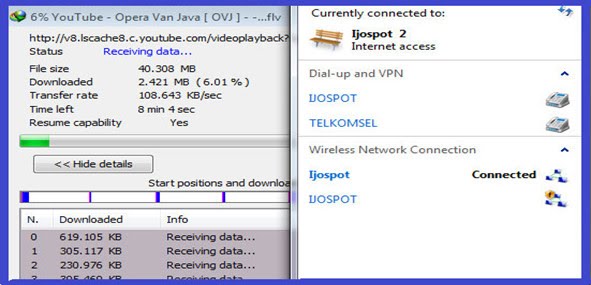
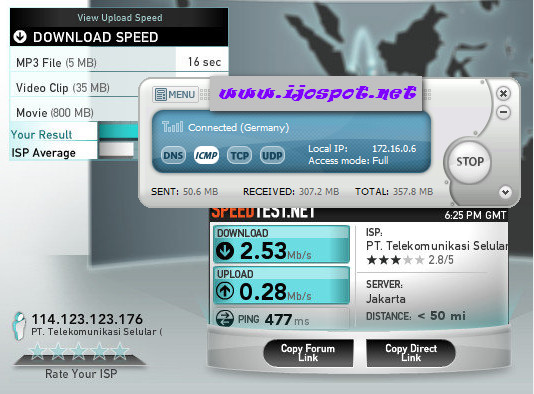
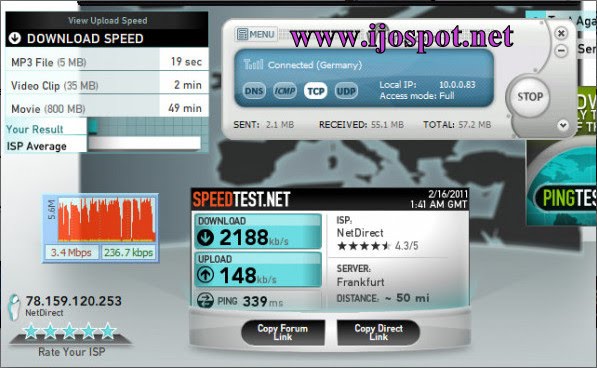
 03.05
03.05
 admin
, Posted in
admin
, Posted in




